YouTube yavaş bir platform olarak biliniyor, ancak sunucuların maruz kaldığı yük göz önüne alındığında bu pek de şaşırtıcı değil. Şubat 2020 itibarıyla YouTube'a her dakika500 saatten fazla içerik yükleniyor. Bu kadar çok veri varken en azından birkaç hata olacaktır.
YouTube videonuz doğru şekilde yüklenmiyor veya işlenmiyorsa sorunu çözmek için uygulayabileceğiniz adımlar vardır. Bazıları birkaç dakika bekleyip tekrar denemek kadar basitken bazıları daha karmaşıktır. Her iki durumda da, video işleme kabul edilemeyecek kadar uzun sürüyorsa deneyebileceğiniz birkaç şey var.
Birkaç Dakika Bekleyin
Kulağa basmakalıp bir tavsiye gibi gelebilir, ancak bazen tek yapmanız gereken 10 ila 15 dakika beklemektir. YouTube yükleyicisi, ilerlemeyi gerçek zamanlı olarak göstermez; bu nedenle, görüntülenenden daha ileride olabilir. Elbette, birkaç saat sonra donarsa veya hiçbir ilerleme olmazsa başka bir adım denemelisiniz.
Video yüklendikten sonra YouTube'un işlem süresi etkinliğe bağlı olarak değişebilir. YouTube sunucularında çok fazla etkinlik varsa bu süre daha uzun olabilir.
1. İnternet Bağlantınızı Kontrol Edin
YouTube için önerilen resmi bir yükleme hızı yoktur, ancak genel kural ne kadar hızlı olursa o kadar iyi olur. Google, 1080p video akışı için en az 5 Mb/sn hız önermektedir. Dolayısıyla kaba bir tahmin, yükleme hızının yarıya indirilmesi olacaktır.
Her iki durumda da, İnternet bağlantınız sabit değilse veya düşük hızlarla karşılaşıyorsanız, bu durum yükleme hızınızı etkileyebilir. Mevcut hızlarınızın ne kadar hızlı olduğunu ölçmek için Hız testi gibi bir araç kullanın.
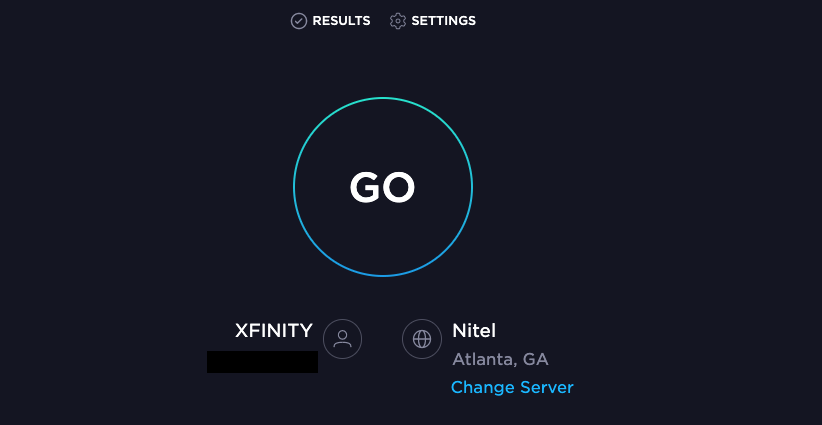
2. Doğrudan Yönlendiricinize Bağlanın
Wi-Fi her zaman Ethernet üzerinden doğrudan bağlantıya göre biraz daha az kararlı olacaktır. Bir video yüklemeye çalıştığınızda Wi-Fi kaynaklı herhangi bir parazit olasılığını ortadan kaldırmak için doğrudan yönlendiricinize bağlanın.
Aynı şekilde, mobil cihazınızı bir şekilde doğrudan yönlendiricinize bağlayamıyorsanız, her zaman mobil cihaz yerine bilgisayardan yükleme yapmaya çalışın.
3. VPN'inizi Devre Dışı Bırakın
Daha güvenli gezinme için VPN kullanıyorsanız YouTube videosu yüklemeyi denemeden önce VPN'yi kapatın. Sizi korumaya yardımcı olsa da video yüklemelerinizi engelleyebilir ve internet hızınızı düşürebilir. Bir video yüklemeden önce VPN'inizi geçici olarak kapatın..
4. Önbelleğinizi temizleyin
Önbelleğinizi temizleme çok sayıda hatayı kapsıyor. İyi haber şu ki, bunu yapmak kolay. Kesin süreç tarayıcıdan tarayıcıya farklılık gösterse de benzer bir süreç izler. Chrome'da önbelleğinizi temizlemek için:
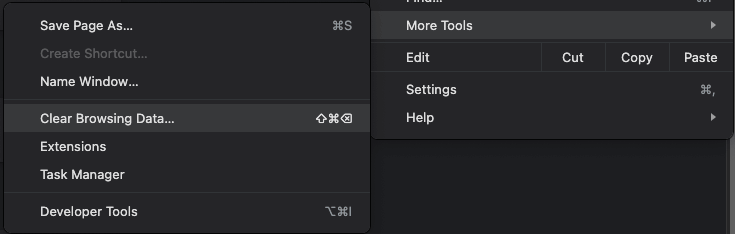
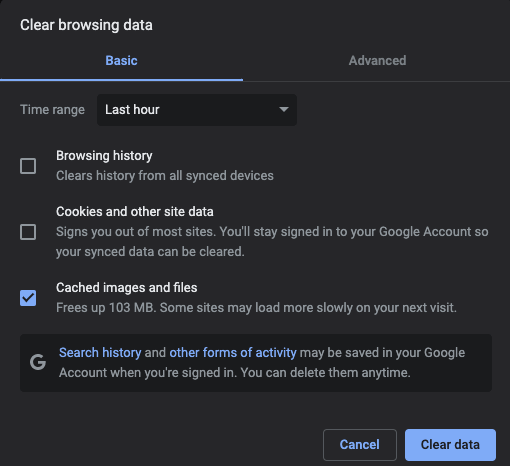
- 'ı seçin.
Önbelleğinizi temizlemek istemiyorsanız başka bir yöntem de Gizli pencere açmaktır. Bu aynı zamanda eklentilerden kaynaklanan her türlü girişimi de ortadan kaldıracaktır.
Dosya>Yeni Gizli Pencere'yi kullanarak gizli bir pencere açabilirsiniz veya CTRL+ Üst Karakter+ Nveya CMD+ Üst Karakter+ N.
5. Web Tarayıcılarını Değiştirin
Tüm tarayıcılar eşit yaratılmamıştır. Bir tarayıcıya yükleyeceğiniz videoyu alamıyorsanız farklı bir tarayıcı kullanmayı deneyin. Genel bir öneri, YouTube da dahil olmak üzere Google ile ilgili her şey için Chrome'u kullanmaktır. Ayrıca, mümkünse Microsoft Edge'i hiçbir şey için kullanmayın.
6. Video Formatını Değiştir
YouTube geniş aralık video biçimini destekler. Bir .MOV dosyası yüklemeye çalışıyorsanız ve dosya işe yaramazsa, dosyayı farklı bir biçime dönüştürün ve ardından yeniden yüklemeyi deneyin. Örneğin .MP4, YouTube'da en sık kullanılan dosya türlerinden biridir.
Windows 10'da, Android ve daha fazlasını dönüştürmek için ücretsiz yazılım indirebilirsiniz. Ayrıca çevrimiçi web dönüştürücüler de bulabilirsiniz, ancak bunlar büyük video dosyalarını yükleme ve ardından yeniden indirme ihtiyacı nedeniyle genellikle daha az etkilidir.
7. Videonuzun Dosya Boyutunu Azaltın
YouTube'un maksimum dosya boyutu 256 GB veya maksimum uzunluğu 12 saattir. Bunlardan hangisine önce ulaşırsanız o kesilir. Video dosyanız çok büyükse küçültmeyi deneyin. Bunu yapmanın birkaç yolu videoyu sıkıştırma, toplam uzunluğunu kısaltmak ve videodan müzik veya katmanlar gibi ek içerikleri kaldırmaktır.

Yapabileceğiniz diğer bir adım da çözünürlüğü değiştirmektir. Video 4K ise yalnızca 1080p'ye düşürmeyi düşünün. Videonun genel kalitesini etkilese de yüklemeyi kolaylaştırabilir..
8. Uygulamayı Kaldırıp Yeniden Yükleyin
Bazı kişiler YouTube'da içerik oluşturmak için yalnızca telefonlarını kullanıyor. Bir iOS veya Android cihazdan yükleme yapmaya çalışıyorsanız sorun uygulamada olabilir. YouTube uygulamasını kaldırın ve telefonunuza yeniden yükleyin. Bu, yalnızca temel sorunları gidermekle kalmayacak, aynı zamanda uygulamanın en son sürümüne sahip olmanızı da sağlayacaktır.
9. Videoyu Silin ve Yeniden Başlayın
Videonuz işlenmiyorsa bazen tekrar denemeniz gerekebilir. İnternet bağlantınız yavaşsa veya İSS'niz yüklemeleri kısıtlıyorsa yapmak isteyeceğiniz son şey videonuzu silip yeniden yüklemektir. Ancak bazen yapabileceğiniz tek şey budur.

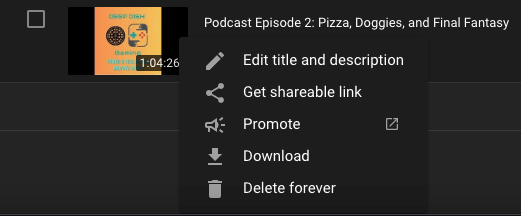
Bunu yaptığınızda videonuz sayfanızdan kaldırılır ancak videoyu yeniden yükleyip tekrar deneyebilirsiniz. Bazen yükleme verilerindeki bir aksaklık video performansını etkileyebilir ve size başka seçenek bırakmaz.
YouTube, markanızı büyütmek için veya yalnızca eğlenceli videolar yayınlamak için harika bir platformdur, ancak bazen orada burada bazı sorunları çözmesine yardımcı olmanız gerekir. Videonuzu çok daha hızlı yayınlamak ve görüntüleme toplamak için bu dokuz düzeltmeyi deneyin.
.